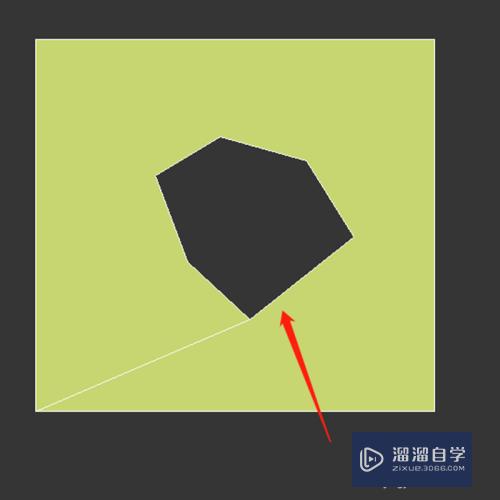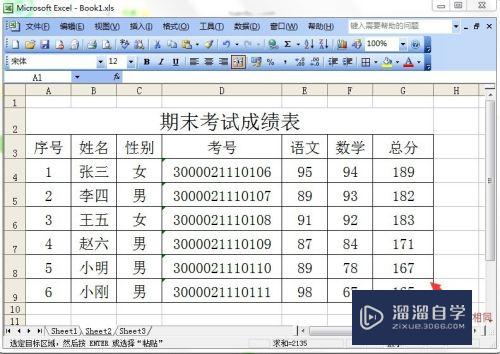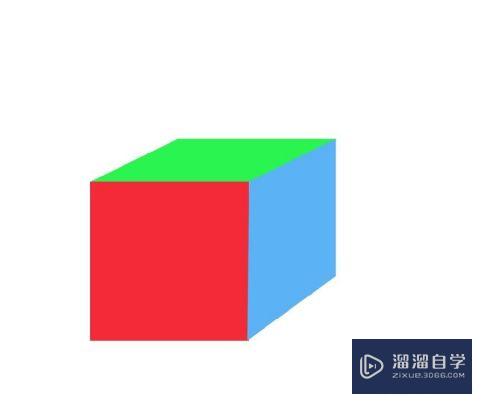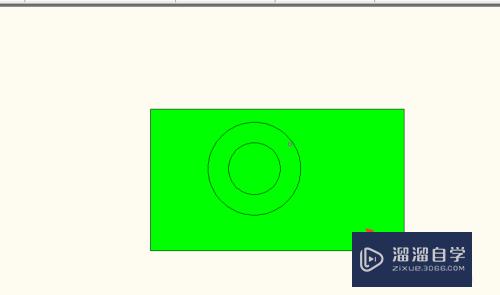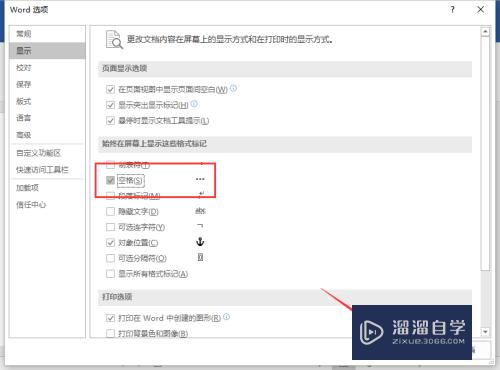如何用Word打开Excel(如何用word打开excel文件)优质
将Excel直接复制到Word中在格式方面经常会出现问题。而用Word直接打开Excel则能够避免此类问题。这里演示一下如何用Word打开Excel。
工具/软件
硬件型号:华硕(ASUS)S500
系统版本:Windows7
所需软件:Excel2003
方法/步骤
第1步
打开word文档。在菜单栏选择“插入”—“对象”。

第2步
在“由文件创建”选项卡下。点击“浏览”。
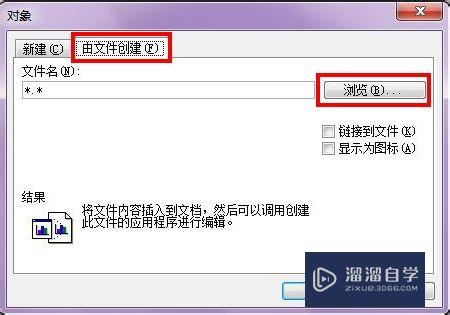
第3步
选择要插入word文档的excel工作簿。点击“插入”。
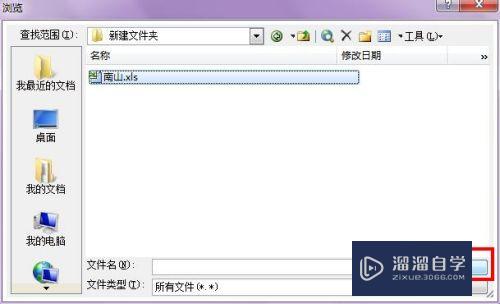
第4步
回到“对象”窗口点击“确定”。
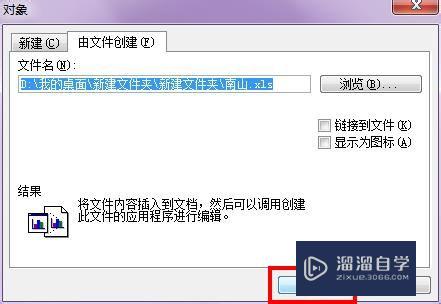
第5步
可以看到word中已插入选择的excel。单击表格按比例将表格调整到合适大小。

第6步
双击表格。打开表格excel状态。可以选择不同工作表并进行设置。

以上关于“如何用Word打开Excel(如何用word打开excel文件)”的内容小渲今天就介绍到这里。希望这篇文章能够帮助到小伙伴们解决问题。如果觉得教程不详细的话。可以在本站搜索相关的教程学习哦!
更多精选教程文章推荐
以上是由资深渲染大师 小渲 整理编辑的,如果觉得对你有帮助,可以收藏或分享给身边的人
本文标题:如何用Word打开Excel(如何用word打开excel文件)
本文地址:http://www.hszkedu.com/63639.html ,转载请注明来源:云渲染教程网
友情提示:本站内容均为网友发布,并不代表本站立场,如果本站的信息无意侵犯了您的版权,请联系我们及时处理,分享目的仅供大家学习与参考,不代表云渲染农场的立场!
本文地址:http://www.hszkedu.com/63639.html ,转载请注明来源:云渲染教程网
友情提示:本站内容均为网友发布,并不代表本站立场,如果本站的信息无意侵犯了您的版权,请联系我们及时处理,分享目的仅供大家学习与参考,不代表云渲染农场的立场!